時間:2017-07-04 來源:互聯網 瀏覽量:
今天給大家帶來休眠狀態下Win7/8係統自動斷開網絡的解決方式有哪些?,休眠狀態下Win7/8係統自動斷開網絡該如何解決?,,讓您輕鬆解決問題。
計算機在休眠狀態下,自動斷開了網絡連接,停止休眠進入係統,再連接網絡卻連接不上,如何解決這個網絡連接的問題呢?具體方法如下:
1休眠狀態下Win7/8係統自動斷開網絡的解決方法
右鍵點擊右下角的網絡圖標,左鍵點擊:打開網絡和共享中心(也可以在桌麵右鍵點擊網絡 - 屬性打開網絡和共享中心);
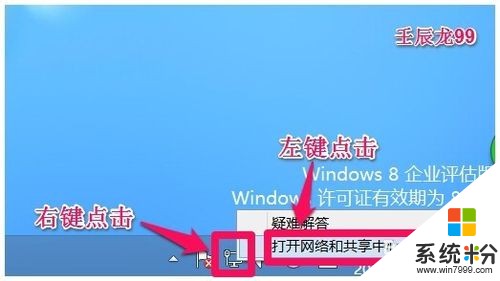
 2
2在打開的網絡共享中心窗口,我們左鍵點擊:更改適配器設置;
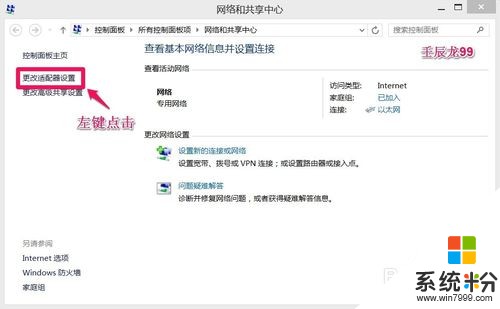 3
3在網絡連接窗口,我們右鍵點擊以太網圖標,在右鍵菜單中左鍵點擊:屬性,打開以太網 屬性窗口;
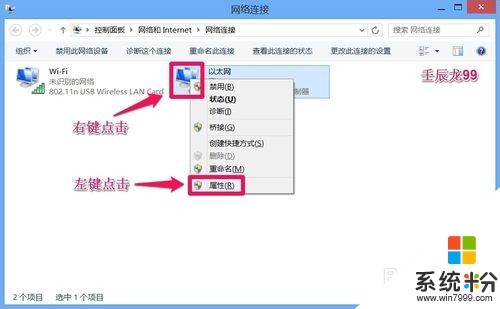 4
4在以太網 屬性窗口,點擊:連接時使用的配置,打開Realtek Pcle GBE係列控製器屬性窗口;
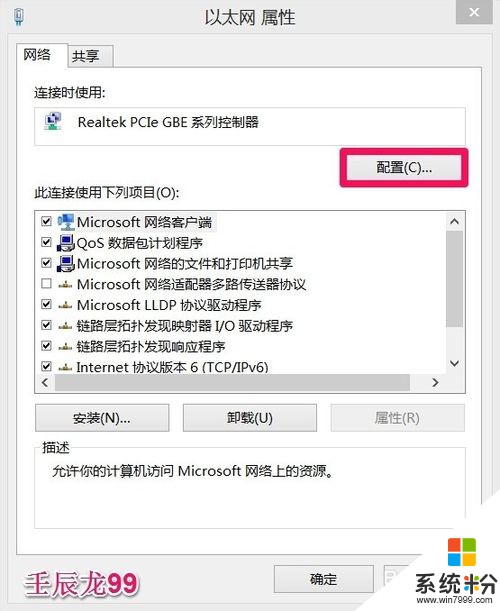 5
5在 Realtek Pcle GBE係列控製器 屬性窗口,我們點擊:電源管理,在電源管理標簽下,左鍵點擊:允許計算機關閉此設備以節約電源(A),去掉前麵小方框內的勾,再點擊 :確定;
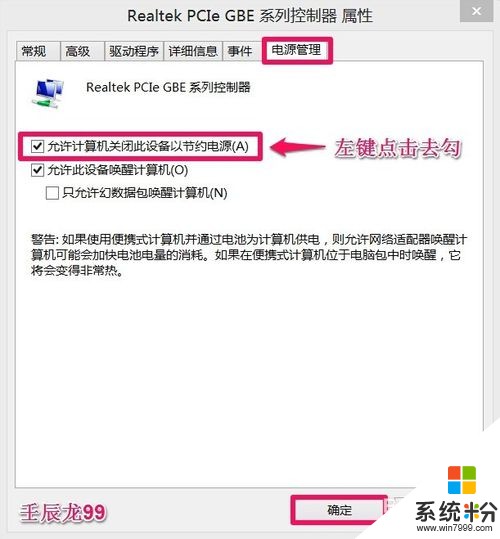 6
6計算機網絡連接不上的原因很多,在休眠狀態下Win7/8係統自動斷開網絡隻是其中的一種,如果遇到這種情況,不如用上述方法試試,本方案僅供參考。
以上就是休眠狀態下Win7/8係統自動斷開網絡的解決方式有哪些?,休眠狀態下Win7/8係統自動斷開網絡該如何解決?,教程,希望本文中能幫您解決問題。